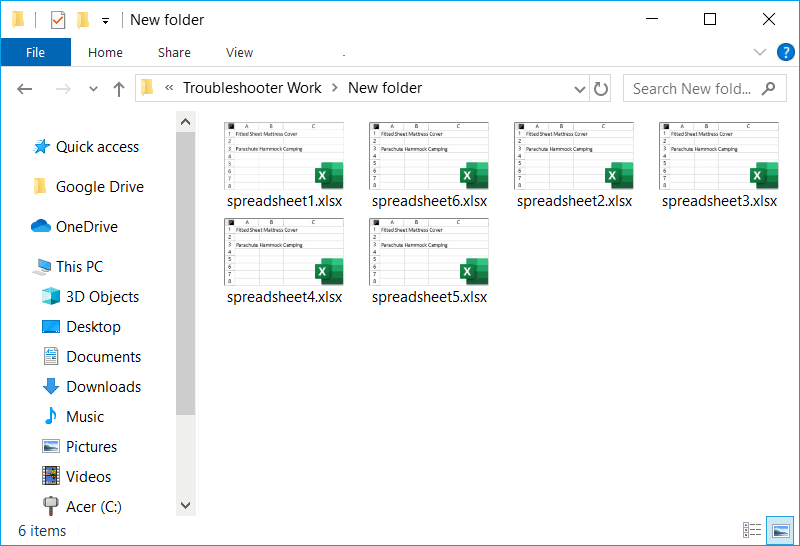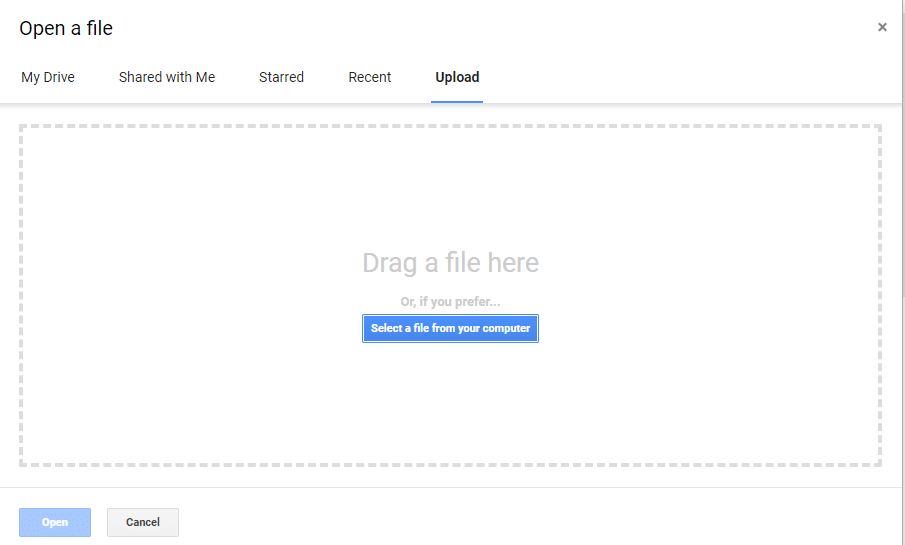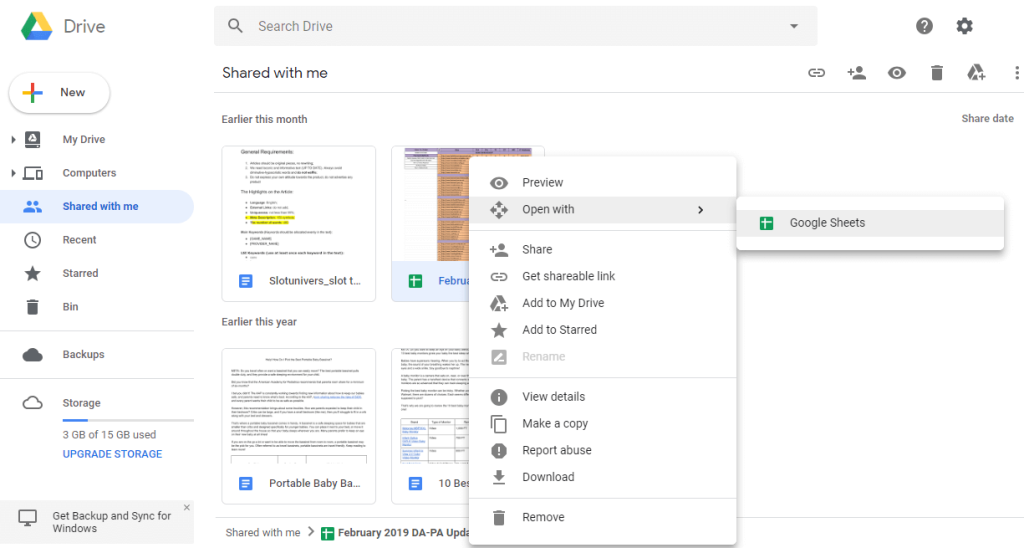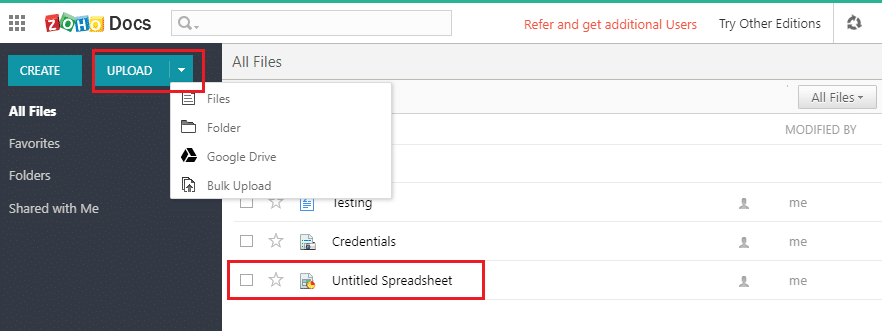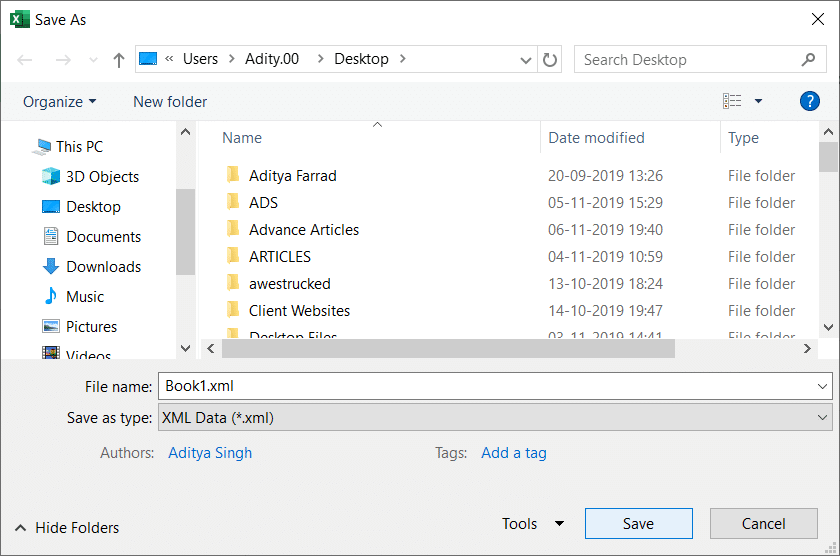فایل XLSX چیست؟ پسوند فایل XLSX متعلق به برگه های مایکروسافت اکسل است. مایکروسافت اکسل برای ایجاد فایل های داده ای استفاده می شود که در آن داده ها را به ��ورت متنی و اشکال عددی را در سلول ها ذخیره می کند. چندین فرمول ریاضی وجود دارد که می توانید از آنها برای پردازش داده ها و ایجاد فایل خود استفاده کنید.
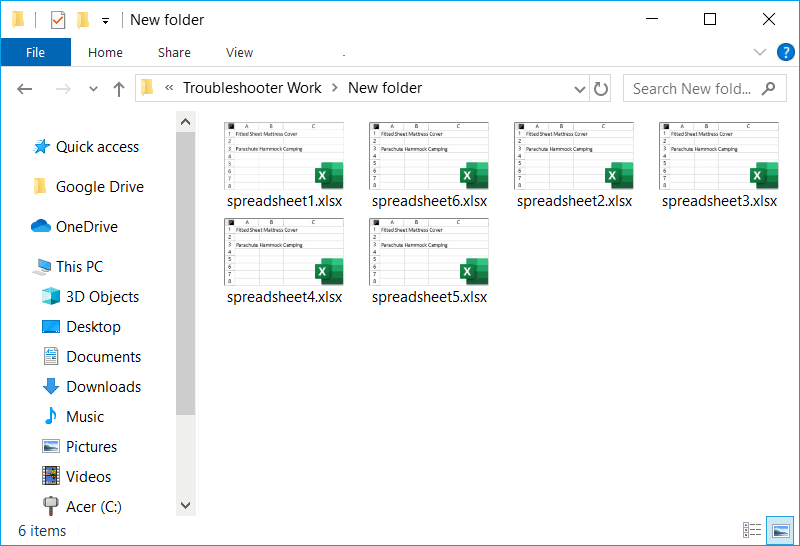
فهرست
چگونه یک فایل XLSX را تعریف کنیم؟
این فایل ها در MS Excel، یک برنامه صفحه گسترده که برای سازماندهی و ذخیره داده ها در سلول ها استفاده می شود، استفاده می شود. داده های ذخیره شده می تواند به صورت متنی یا عددی باشد که می تواند بیشتر با فرمول های ریاضی پردازش شود.
این پسوند فایل جدید در سال 2007 در استاندارد Office open XLS معرفی شد. اکنون XLSX پسوند فایل پیش فرض برای ایجاد یک صفحه گسترده است. این پسوند فایل جایگزین پسوند فایل XLS استفاده شده قبلی شده است. در زبان عامیانه، فایل های MS Excel را فایل های XLSX می نامند. هر صفحه گسترده ای که در MS Excel ایجاد می کنید فقط با این پسوند فایل ذخیره می شود.
چگونه یک فایل XLSX را باز کنیم؟
بهترین راه برای باز کردن یک فایل XLSX این است که مایکروسافت آفیس را نصب کنید که دارای Microsoft Excel است که با استفاده از آن می توانید فایل xlsx را باز و ویرایش کنید. اما اگر نمیخواهید مایکروسافت آفیس را خریداری کنید، میتوانید بسته سازگاری Microsoft Office را روی سیستم خود نصب کنید تا فایلهای XLSX را با استفاده از نسخه قدیمیتر Microsoft Excel باز، ویرایش و ذخیره کنید.
اگر نمیخواهید فایل اکسل را ویرایش کنید و فقط میخواهید مشاهده کنید، میتوانید Microsoft Excel Viewer را دانلود کنید . این می تواند به شما در مشاهده، چاپ و کپی داده ها از فرمت فایل xlsx کمک کند. اگرچه، Excel Viewer رایگان است، اما بدیهی است که چند کار وجود دارد که نمی تواند انجام دهد، مانند:
- شما نمی توانید داده ها را در صفحه گسترده ویرایش کنید
- شما نمی توانید تغییرات را در یک کتاب کار ذخیره کنید
- شما نمی توانید یک کتاب کار جدید نیز ایجاد کنید
توجه: Microsoft Excel Viewer در آوریل 2018 بازنشسته شد . اگرچه، وبسایتهای شخص ثالث هنوز دارای نمایشگر اکسل هستند، اما توصیه نمیشود این تنظیمات را از وبسایتهای شخص ثالث دانلود کنید.
اگر برنامه MS excel را روی سیستم خود ندارید چه؟ چگونه فایل اکسل را باز و ویرایش می کنید؟ آیا می توانیم این فایل را با MS Excel باز کنیم؟ بله، چندین ابزار آنلاین وجود دارد که می توانید برای باز کردن این فایل از آنها استفاده کنید. در اینجا برخی از آنها وجود دارد - Apache OpenOffice ، LibreOffice ، Spreadsheets ، Apple Numbers، Google Sheets ، Zoho Docs ، MS Excel Online . این ابزارهای آنلاین شما را قادر می سازد فایل xlsx را بدون MS Excel باز، بخوانید و ویرایش کنید.
Google Sheets
اگر از برگههای Google استفاده میکنید، ابتدا باید فایل MS Excel را در درایو Google آپلود کنید سپس میتوانید فایل xlsx. را به راحتی باز کرده و ویرایش کنید. یکی دیگر از مزایای مرتبط با این این است که می توانید این مورد را مستقیماً با سایر افراد در درایو به اشتراک بگذارید. علاوه بر این، فایل های شما در درایو ذخیره می شوند که می توانید از هر مکان و هر زمان به آن دسترسی داشته باشید. باحال نیست؟
پیش نیازها: برای دسترسی به درایو گوگل و ویژگی های آن باید یک حساب جیمیل داشته باشید.
مرحله 1 - به doc.google.com یا drive.google.com بروید، جایی که باید ابتدا فایل xlsx را آپلود کنید.
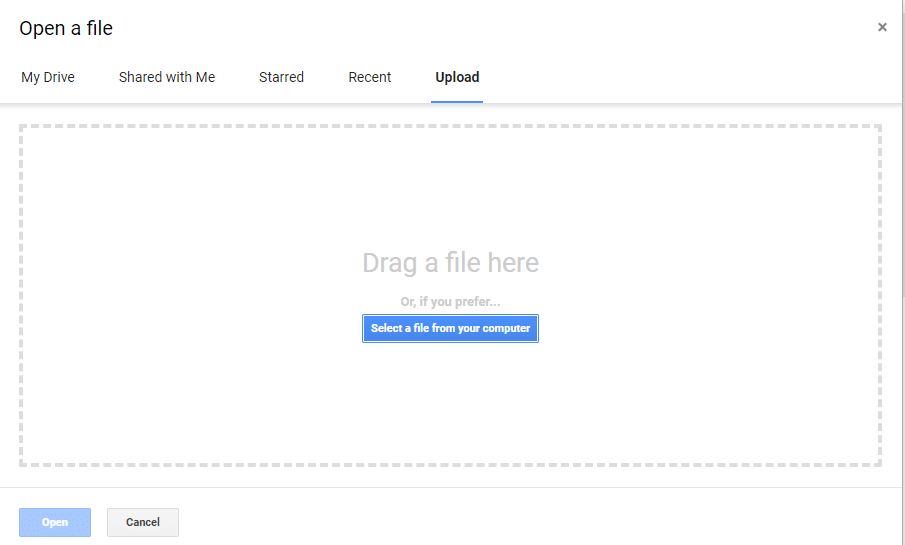
مرحله 2 - حالا شما فقط باید روی فایل آپلود شده دوبار کلیک کنید یا روی فایل راست کلیک کنید و با برنامه مناسب باز کنید.
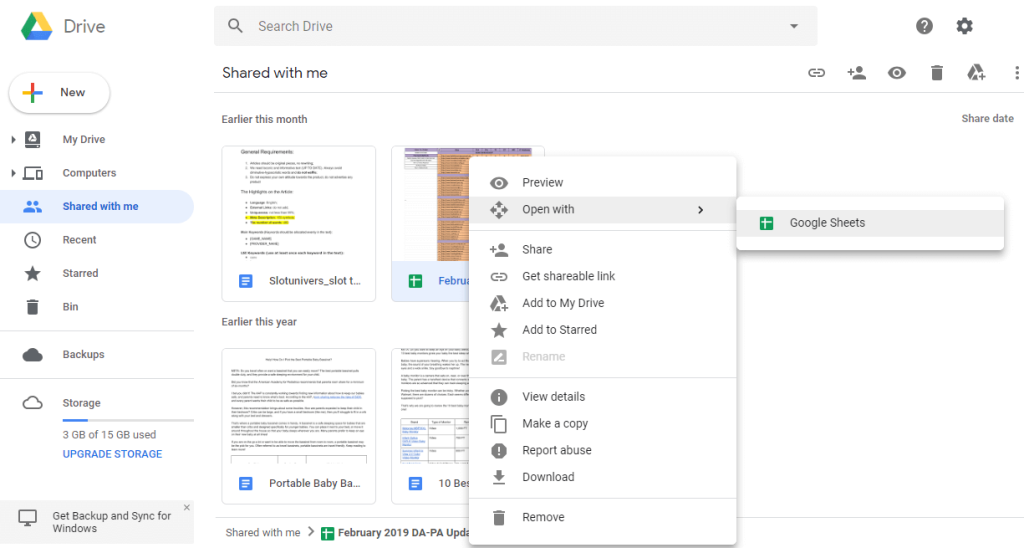
توجه: اگر از طریق Google Chrome مرور میکنید، میتوانید افزونه Office Editing for Docs، Sheets و Slides (پسوند رسمی Google) را دانلود کنید که به شما امکان میدهد فایل XLSX را مستقیماً در مرورگر باز و ویرایش کنید.
فایل XLSX را به صورت آنلاین با ZOHO باز کنید
این یک پلت فرم آنلاین دیگر است که برای باز کردن و ویرایش فایل xlsx فقط باید فایل را در Zoho Docs آپلود کنید. تنها کاری که باید انجام دهید این است که به docs.zoho.com پیمایش کنید . در اینجا گزینه ای برای آپلود فایل و باز کردن آن پیدا خواهید کرد.
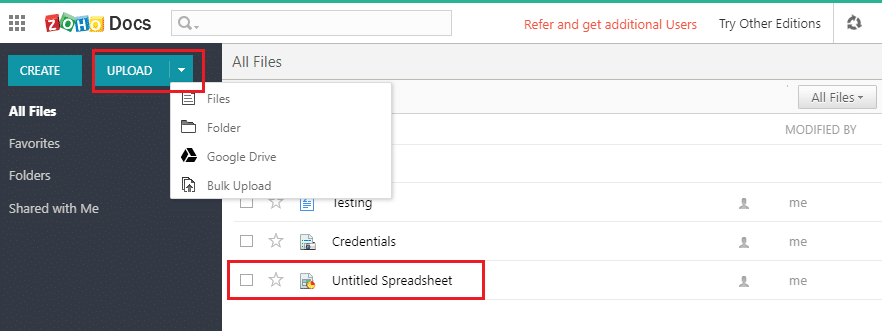
شما نیاز به یک حساب طرف Zoho برای دسترسی به تمام این ویژگی ها. اگر دارید، می توانید ادامه دهید وگرنه باید یک حساب جدید Zoho ایجاد کنید. این یکی همچنین به شما یک رابط کاربری بصری می دهد که می توانید به راحتی فایل XLSX خود را باز کرده و ویرایش کنید. علاوه بر این، می توانید فایل های خود را در فضای ابری ذخیره کرده و به راحتی آنها را در حال حرکت ویرایش کنید.
نحوه تبدیل فایل XLSX
اکنون برای تبدیل فایل XLSX به هر فرمت دیگری، باید فایل xlsx. را در همان برنامه ای که برای باز کردن و ویرایش فایل xlsx استفاده می کنید، باز کنید. پس از باز شدن فایل، باید فایل را با فرمت (پسوند) دیگری که می خواهید فایل را به آن تبدیل کنید، ذخیره کنید.
به عنوان مثال، اگر از مایکروسافت اکسل استفاده می کنید، ابتدا فایل را باز کنید سپس از منو روی File > Save As کلیک کنید . اکنون مکانی را که می خواهید فایل را ذخیره کنید مرور کنید و سپس از منوی کشویی " Save as type " فرمت مانند CSV، XLS، TXT، XML و غیره را انتخاب کنید تا فایل را به فرمت دیگری تبدیل کنید و سپس کلیک کنید. صرفه جویی.
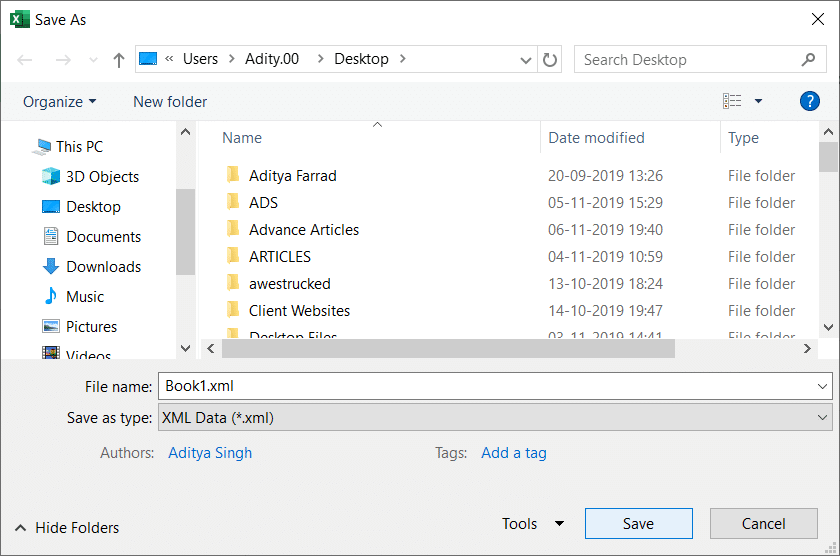
اما گاهی اوقات استفاده از برنامه های شخص ثالث برای تبدیل فایل XLSX به صورت آنلاین آسان تر است. برخی از این ابزارهای رایگان تبدیل فایل عبارتند از: Zamzar ، Convert Files ، Online-Convert و غیره.
نتیجه
استفاده از گزینههای Drive برای باز کردن و ویرایش فایلهای اکسل مؤثرتر است، زیرا به شما رابط کاربری تعاملی، ویژگیهای متعدد و مهمترین ذخیرهسازی فایل در فضای ابری را میدهد. آیا فکر نمی کنید که دسترسی به فایل های خود از هر مکان و هر زمان بهترین مزیتی است که می توانید با انتخاب گزینه Google drive برای باز کردن، ویرایش و فرمت فایل های XLSX خود به دست آورید؟ بله همینطور است. بنابراین، باید یکی از گزینههایی را انتخاب کنید که به نظر شما برای هدف شما امن و راحت است.
توصیه شده:
اگر با موفقیت در مورد فایل XLSX چیست و چگونه می توانید فایل XLSX را در سیستم خود باز کنید، یاد گرفته اید، اما اگر هنوز در مورد این راهنما سؤالی دارید، لطفاً در بخش نظرات از آنها بپرسید.